Προγραμματισμός και δημιουργία ζωντανού συμβάντος σε νέο Yammer με χρήση εξωτερικής εφαρμογής ή συσκευής
Σημείωση: Αυτό το θέμα περιγράφει μια δυνατότητα στο νέο Yammer. Για περισσότερες πληροφορίες σχετικά με τη χρήση αυτής της δυνατότητας στο κλασικό Yammer, ανατρέξτε στο θέμα Προγραμματισμός και δημιουργία ζωντανού συμβάντος στο κλασικό Yammer με χρήση εξωτερικής εφαρμογής ή συσκευής.
Είστε έτοιμοι να δημιουργήσετε ένα Yammer live event end-to-end στο Yammer; Είναι εύκολο με τη νέα εμπειρία προγραμματισμού και παραγωγής στο Yammer. Αυτός ο τύπος συμβάντος λειτουργεί καλά για συμβάντα σε μεγάλες αίθουσες συνεδριάσεων, όταν διαθέτετε ήδη τον απαραίτητο εξοπλισμό για να συνδυάσετε ήχο και βίντεο και να έχετε άτομα που γνωρίζουν πώς να το εκτελούν. .
Συμβουλή: Προγραμματίστε το συμβάν τώρα, ώστε να έχετε χρόνο για να το προωθήσετε. Στη συνέχεια, ρυθμίστε ένα δοκιμαστικό συμβάν για να βεβαιωθείτε ότι όλοι οι εμπλεκόμενοι γνωρίζουν τι πρέπει να κάνουν στη διάρκεια του πραγματικού συμβάντος.
Βήμα 1: Προγραμματίστε το Live event σας χρησιμοποιώντας μια εξωτερική εφαρμογή ή συσκευή
-
Στο Yammer, μεταβείτε στην Κοινότητα στην οποία θέλετε να φιλοξενήσει το συμβάν.
-
Στην καρτέλα συμβάντα , επιλέξτε Δημιουργία ζωντανού συμβάντος.
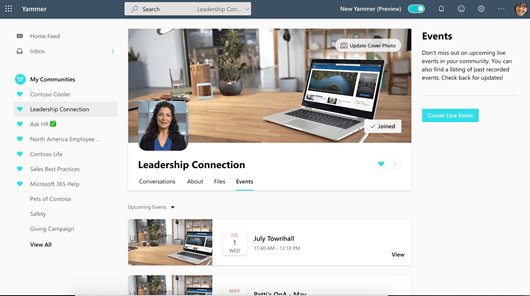
Σημείωση: Εάν δεν βλέπετε τη σύνδεση Δημιουργία ζωντανού συμβάντος , το δίκτυό σας, ο λογαριασμός ή η Κοινότητα δεν πληροί τις απαιτήσεις που αναφέρονται στο θέμα Οργάνωση ενός ζωντανού συμβάντος στο Yammer. Παρακαλούμε επικοινωνήστε με τον διαχειριστή IT για βοήθεια.
-
Συμπληρώστε τον τίτλο, τους χρόνους έναρξης και λήξης και την περιγραφή για το συμβάν.
-
Στο πλαίσιο παρουσιαστές , προσθέστε τα ονόματα των ατόμων που έχουν το δικαίωμα να ξεκινήσουν ή να διακόψουν τη σύσκεψη. Για πληροφορίες σχετικά με τους ρόλους στα ζωντανά συμβάντα, ανατρέξτε στο θέμα ρόλοι.
-
Επιλέξτε εάν πρόκειται για δοκιμαστικό συμβάν. Τα δοκιμαστικά συμβάντα δεν θα προωθούνται στην κοινοτική ή την οικιακή τροφοδοσία. Κάντε κλικ στο κουμπί Επόμενο για να επιλέξετε τον τύπο παραγωγής συμβάντος και να ολοκληρώσετε τον προγραμματισμό.
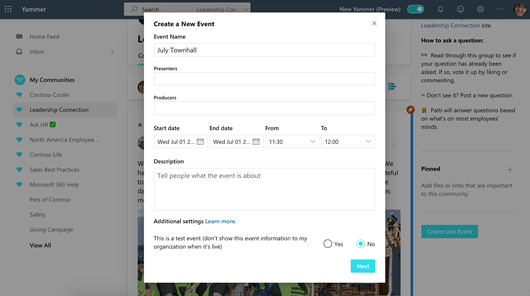
-
Επιλέξτε εξωτερική εφαρμογή ή συσκευή.
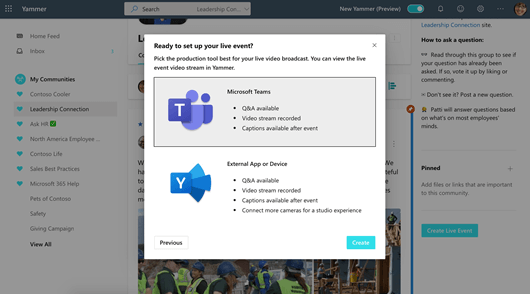
-
Επιλέξτε Δημιουργία. Αυτό σας μεταφέρει απευθείας στο συμβάν στο Yammer.
Βήμα 2: κοινή χρήση αυτού του συμβάντος με τους συμμετέχοντες
-
Στην κάρτα συμβάντος, κάντε κλικ στην επιλογή κοινή χρήση για να λάβετε συνδέσεις σε Yammer και Ροή που μπορείτε να μοιραστείτε.
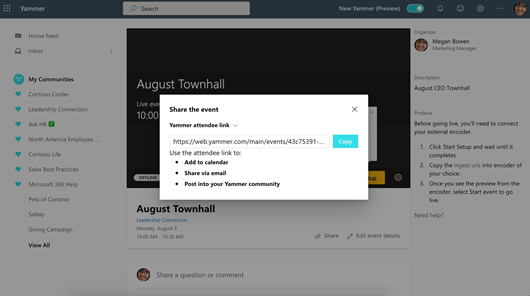
-
Κάντε κοινή χρήση των συνδέσεων στο Yammer, τις ομάδες, τις Ροή, τις προσκλήσεις ημερολογίου και τα Outlook, όπου οι χρήστες του οργανισμού σας είναι πιθανό να τα δουν. Εξετάστε το ενδεχόμενο να στείλετε υπενθυμίσεις με τις συνδέσεις ακριβώς πριν από το συμβάν.
Βήμα 3: δημιουργία ζωντανού συμβάντος
Συμβουλή: Αυτά τα βήματα μπορούν επίσης να βρεθούν στη δεξιά πλευρά της σελίδας live event, στην περιοχή προϊόντα.
-
Όταν είστε έτοιμοι να δημιουργήσετε το ζωντανό συμβάν και να ρυθμίσετε τον εξωτερικό κωδικοποιητή σας, επιστρέψτε στη σελίδα του συμβάντος.
-
Στην Yammer Κοινότητα, μεταβείτε στην καρτέλα συμβάντα και κάντε κλικ στη σύνδεση για το συμβάν.
-
-
Κάντε κλικ στην επιλογή Έναρξη ρύθμισης στο πρόγραμμα αναπαραγωγής βίντεο και περιμένετε να ολοκληρωθεί η εγκατάσταση.
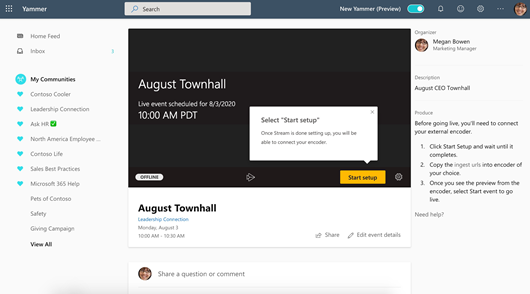
-
Όταν δείτε ένα μήνυμα ready to Connect , αντιγράψτε τις απαραίτητες πληροφορίες για να συνδέσετε τον κωδικοποιητή σας για να στείλετε τη ζωντανή τροφοδοσία του κωδικοποιητή σε Microsoft Stream.
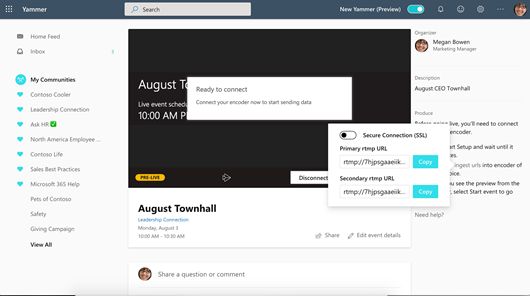
-
Διεύθυνση URL κατάποσης διακομιστή:
-
Στον κωδικοποιητή σας, αυτό μπορεί να ονομάζεται διεύθυνση URL ή διεύθυνση.
-
τοMicrosoft Stream δεν απαιτεί κλειδί ροής ή όνομα, ώστε να μπορείτε να το συμπληρώσετε με οποιαδήποτε μη κενή τιμή, όπως MicrosoftStream.
-
-
Δευτερεύουσα διεύθυνση URL κατάποσης διακομιστή: εάν υποστηρίζεται από τον κωδικοποιητή σας, χρησιμοποιήστε αυτήν τη διεύθυνση URL για να διπλασιάσετε την πίεση για να βελτιώσετε την ανθεκτικότητα και την προσαρμοστικότητα.
-
Αυτό εξάγει μια εφεδρική ροή από τον κωδικοποιητή σας, γεγονός που σημαίνει ότι απαιτεί διπλό εύρος ζώνης. Βεβαιωθείτε ότι έχετε την απαιτούμενη χωρητικότητα εύρους ζώνης για να το υποστηρίξετε.
-
-
Χρησιμοποιήστε την εναλλαγή ασφαλούς σύνδεσης (SSL) για να κάνετε εναλλαγή μεταξύ των πρωτοκόλλων του RMTP ή του RTMPS για τις διευθύνσεις URL κατάποσης. Σημειώστε ότι για να χρησιμοποιήσετε το RTMPS, ο κωδικοποιητής σας πρέπει να το υποστηρίζει.
Σημαντικό: Είναι σημαντικό να ρυθμίσετε τον κωδικοποιητή σας με τη σωστή ρύθμιση παραμέτρων και να καθορίσετε τόσο τον ήχο όσο και το βίντεο για την αναπαραγωγή. Για περισσότερες πληροφορίες, ανατρέξτε στο θέμα Προτεινόμενες ρυθμίσεις κωδικοποιητή .
-
-
Ξεκινήστε τη ροή από τον κωδικοποιητή στον διακομιστή με την κατάποση.
Θα δείτε την ενημέρωση του παραγωγού Preview στο Yammer.
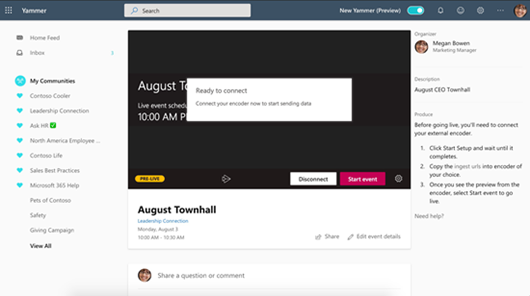
Σημείωση: Οι συμμετέχοντες δεν θα δουν τη ροή προεπισκόπησης. Θα δουν μια πλάκα που δημιουργείται αυτόματα.
-
Αφού είστε ικανοποιημένοι με τη ρύθμισή σας και μπορείτε να δείτε την προεπισκόπηση, κάντε κλικ στην επιλογή Έναρξη συμβάντος.
-
Μετά την έναρξη του συμβάντος, τα μέλη του ακροατηρίου μπορούν να δουν το συμβάν.
-
Εάν δοκιμάζετε μόνο πριν από το συμβάν, κάντε κλικ στην επιλογή Αποσύνδεση .
Συμβουλές: Συμβουλές για την εργασία με κωδικοποιητές:
-
Αποφασίστε ποιος κωδικοποιητής θα χρησιμοποιήσετε: συνιστώμενοι εξωτερικοί κωδικοποιητές.
-
Μάθετε πώς μπορείτε να ρυθμίσετε τον κωδικοποιητή με το Microsoft Stream: Συνήθεις ερωτήσεις για τη ροή live event
-
-
Συγκρατήστε το συμβάν από τη σελίδα του συμβάντος.
Για περισσότερες πληροφορίες σχετικά με αυτό το βήμα, ανατρέξτε στην ενότητα " ρόλοι " παρακάτω.
-
Τερματισμός της εκδήλωσης:
-
Στο τέρμα της εκδήλωσης, στα στοιχεία ελέγχου παραγωγού, επιλέξτε End Event. Αυτό τελειώνει το συμβάν και καθιστά το περιεχόμενο άμεσα διαθέσιμο για βίντεο κατ ' απαίτηση.
Σημαντικό: Φροντίστε να τερματίσετε το συμβάν πριν να διακόψετε τον κωδικοποιητή σας. Εάν το κάνετε αυτό με την αντίστροφη σειρά, οι συμμετέχοντες θα δουν ένα σφάλμα.
-
Βήμα 4: παρακολούθηση μετά
Ειδικά για μεγάλες συσκέψεις σε πολλές ζώνες ώρας, οι χρήστες θα μεταβούν στη σελίδα του ζωντανού συμβάντος σας αφού συμβεί.
-
Φροντίστε να παρακολουθείτε τη συζήτηση και να απαντήσετε σε όλες τις ερωτήσεις που υποσχεθήκατε να παρακολουθήσετε.
-
Εξετάστε την αυτοματοποιημένη απομαγνητοφώνηση που έχει δημιουργηθεί για το βίντεο και επεξεργαστείτε την εάν είναι απαραίτητο.
-
Κάντε κοινή χρήση συνδέσεων με το συμβάν, ώστε τα άτομα που το έχασαν να μπορούν να παρακολουθήσουν το βίντεο.
Ρόλοι σε ζωντανά συμβάντα που παράγονται με μια εξωτερική εφαρμογή ή συσκευή
Υπάρχουν τρεις ρόλοι στο Yammer, καθένας με διαφορετικά δικαιώματα. Επιπλέον, υπάρχουν λειτουργικοί ρόλοι στον οργανισμό σας που θα πρέπει να εκχωρηθούν ανάλογα με τις ανάγκες.
Ρόλοι ζωντανών συμβάντων στο Yammer
-
Οργάνωση: το άτομο που παράγει το συμβάν.
-
Δημιουργήστε το συμβάν (Ρυθμίστε τις παραμέτρους της ροής συμβάντων).
-
Ακυρώστε το συμβάν.
-
Επεξεργαστείτε το συμβάν.
-
Μοιραστείτε το συμβάν με άλλους.
-
-
Παρουσιαστές: τα άτομα που παρουσιάζουν κατά τη διάρκεια της εκδήλωσης.
-
Δημιουργήστε το συμβάν (Ρυθμίστε τις παραμέτρους της ροής συμβάντων).
-
Μοιραστείτε το συμβάν με άλλους.
-
-
Μπορείτε να έχετε έως και 10 παρουσιαστές κάθε φορά.
-
Συμμετέχοντες: όλοι όσοι συμμετέχουν στο συμβάν, είτε πριν, κατά τη διάρκεια ή μετά την εκπομπή.
-
Συμμετοχή! Σχολιάστε, υποβάλετε ερωτήσεις ή απαντήστε σε ερωτήσεις.
-
Παραμείνετε οργανωμένοι. Ακολουθήστε μια δημοσίευση ή σελιδοδείκτη συγκεκριμένες ερωτήσεις ή σχόλια που θέλετε να παρακολουθήσετε.
-
Μοιραστείτε το συμβάν με άλλους, στέλνοντας μια σύνδεση προς αυτό.
-
Πρόσθετες αρμοδιότητες
-
Προσωπικό AV: τα άτομα που κάνουν όλα τα Logistics AV για το συμβάν, συμπεριλαμβανομένης της παροχής των πληροφοριών από τον εξωτερικό κωδικοποιητή για τη σύνδεσή του στο Yammer. Το προσωπικό AV δεν χρειάζεται να χρησιμοποιήσει το Yammer.
-
Επόπτης: ο επόπτης είναι υπεύθυνος για την παρακολούθηση και την ανταπόκριση σε δημοσιεύσεις από τους συμμετέχοντες.
Συμβουλή: Αυτή η εργασία γίνεται καλύτερα από κάποιον με το Yammer ρόλο διαχειριστή Κοινότητας. Ένας διαχειριστής Κοινότητας μπορεί να επισημάνει την καλύτερη απάντηση για ερωτήσεις και να διαγράψει δημοσιεύσεις που παραβιάζουν την πολιτική της εταιρείας.
Οι εργασίες μπορεί να περιλαμβάνουν:
-
Προσθήκη σχολίων, ερωτήσεων, ψηφοφοριών ή πίσω από τα παρασκήνια εικόνες πριν από το συμβάν για την τόνωση της δέσμευσης.
-
Απόκριση σε δημοσιεύσεις ανάλογα με τις ανάγκες. Αναγνωρίζοντας ερωτήσεις που χρειάζονται παρακολούθηση.
-
Διαγραφή δημοσιεύσεων που παραβιάζουν την πολιτική της εταιρείας.
-
Σχολιασμός, ερωτήσεις ή προσθήκη δημοσκοπήσεων που διεγείρουν τη συζήτηση.
-
Οργάνωση των δημοσιεύσεων με προσθήκη ετικετών σε μια δημοσίευση με #topic.
-
Επισημάνετε την καλύτερη απάντηση στις ερωτήσεις που τίθενται στην ομάδα.
-
Βοηθώντας τον παρουσιαστή να διαχειριστεί το χρόνο.
Διατηρήστε την ομάδα σας οργανωμένη
-
Για μια μεγάλη ομάδα, μπορεί να είναι χρήσιμο να έχετε μια ιδιωτική κοινότητα του Yammer ή μια ομάδα ομάδων για να επικοινωνείτε σχετικά με το συμβάν πριν, κατά τη διάρκεια και μετά από αυτό.
-
Φροντίστε να έχετε μια συνομιλία εκ των προτέρων σχετικά με το ποιος κάνει τι, συμπεριλαμβανομένου του ποιος χειρίζεται προβλήματα που μπορεί να προκύψουν, όπως ένας παρουσιαστής που μιλάει για πολύ μεγάλες ή ακατάλληλες δημοσιεύσεις.
-
Για περισσότερες πληροφορίες σχετικά με τον τρόπο με τον οποίο μπορείτε να οργανώσετε την εκδήλωσή σας για την καλύτερη δυνατή συμμετοχή, ανατρέξτε στο θέμα πρόγραμμα -προς-βήμα του Yammer live event.
Προτεινόμενες ρυθμίσεις κωδικοποιητή
Λήψη πρωτοκόλλων
-
Μονό bitrate RTMPS ή RTMP
Μορφή βίντεο
-
Κωδικοποιητής: H. 264
-
Προφίλ: High (επίπεδο 4,0)
-
Bitrate: έως 5Mbps (5000 kbps)
-
Αυστηρή σταθερά bitrate (CBR)
-
Βασικό καρέ/ΔΑΠ: 2 δευτερόλεπτα
-
Πρέπει να υπάρχει ένα πλαίσιο IDR στην αρχή κάθε ΔΑΠ.
-
Ρυθμός καρέ: 29,97 ή 30fps
-
Ανάλυση: 1280 x 720 (720P)
-
Λειτουργία συμπλέκει: προοδευτική
-
-
Αναλογία διαστάσεων pixel (PAR): τετράγωνη
Μορφή ήχου
-
Κωδικοποιητής: AAC (LC)
-
Bitrate: 192 kbps
-
Ρυθμός δειγματοληψίας: 48 kHz ή 44,1 kHz (προτείνετε 48 kHz)
Απαιτήσεις αναπαραγωγής
-
Πρέπει να υπάρχει μια ροή ήχου και βίντεο για την αναπαραγωγή περιεχομένου στο Microsoft Stream.
Συμβουλές ρύθμισης παραμέτρων
-
Όποτε είναι εφικτό, χρησιμοποιήστε μια ενσωματωμένη σύνδεση στο Internet.
-
Ένας καλός κανόνας για τον καθορισμό των απαιτήσεων εύρους ζώνης είναι η διπλασιασμός των bit μετάδοσης bit. Παρόλο που αυτό δεν είναι υποχρεωτική απαίτηση, θα συμβάλει στην άμβλυνση των επιπτώσεων της συμφόρησης δικτύου.
-
Όταν χρησιμοποιείτε κωδικοποιητές με βάση το λογισμικό, κλείστε όλα τα προγράμματα που δεν χρειάζεστε.
-
Μην αλλάξετε τη ρύθμιση παραμέτρων του κωδικοποιητή αφού αρχίσει να πιέζει. Έχει αρνητικά αποτελέσματα στο συμβάν και μπορεί να προκαλέσει αστάθεια στο συμβάν. Εάν θέλετε να το κάνετε αυτό πριν ξεκινήσει το συμβάν, πρέπει να αποσυνδεθείτε χρησιμοποιώντας τα στοιχεία ελέγχου παραγωγού στο Microsoft Stream και να ξεκινήσετε ξανά τη ρύθμιση.
-
Εάν ο κωδικοποιητής αποσυνδεθεί κατά τη διάρκεια του ζωντανού συμβάντος, συνδέστε τον ξανά διατηρώντας τις ίδιες χρονικές σημάνσεις για τη συνεχή διαδικασία. Σημειώστε ότι οποιαδήποτε διακοπή μπορεί να προκαλέσει προβλήματα ήχου ή βίντεο σε συγκεκριμένα προγράμματα περιήγησης και συσκευές.
-
Χαρίστε στον εαυτό σας άφθονο χρόνο για να ρυθμίσετε την εκδήλωσή σας. Για συμβάντα μεγάλης κλίμακας, συνιστάται να ξεκινήσετε τη ρύθμιση μία ώρα πριν από την εκδήλωσή σας.
Δείτε επίσης
Καθοδήγηση συμμετοχής σε ζωντανή εκδήλωση στο Yammer










